नवीनतम ऐप्पल वॉच सीरीज़ की शुरुआत के साथ, ऐप्पल ने ऐप्पल वॉच की बैटरी की कई समस्याओं को ठीक करने का प्रयास किया है, जो कुछ आसान ऐप्पल वॉच सीरीज़ के उपयोगकर्ताओं के साथ खराब स्वाद छोड़ गए हैं।
सबसे विशेष रूप से, इन सुधारों ने खराब प्रदर्शन पर ध्यान केंद्रित किया जिसने इन पुरानी श्रृंखला की Apple घड़ियों को प्रभावित किया।
हालाँकि, तेज़ प्रदर्शन और बैटरी समस्याओं के बीच हमेशा एक समझौता होता है। इस पोस्ट में, हम Apple वॉच की कुछ बैटरी समस्याओं को देखते हैं और सुझाव देते हैं कि इन समस्याओं को कैसे प्रबंधित और कम किया जा सकता है।
अंतर्वस्तु
- संबंधित आलेख
-
Apple वॉच बैटरी हेल्थ चेकअप
- तो क्या आप इन मेट्रिक्स का विरोध कर रहे हैं?
-
अपने Apple वॉच की बैटरी लाइफ को अधिकतम करने के लिए टिप्स
- टिप # 1 ऑपरेटिंग सिस्टम को अपडेट रखें।
- टिप # 2 बैटरी गूजर पर दोबारा गौर किया गया
- टिप # 3 लगातार सूचनाएं
- टिप # 4 चार्जिंग हेड
- युक्ति # 5 पर्याप्त उज्ज्वल नहीं
- युक्ति # 6 रीसेट / रिबूट
- टिप # 7 पावर रिजर्व मोड
- Apple वॉच बैटरी इश्यू बोनस टिप्स
- अपने Apple वॉच को उसके कम्फर्ट जोन में रखें
-
सारांश
- संबंधित पोस्ट:
संबंधित आलेख
- अपने ऐप्पल वॉच पर वॉयस मेमो के साथ कैसे काम करें
- वॉचओएस 6 में 4 प्रमुख स्वास्थ्य और फिटनेस सुधार यहां दिए गए हैं
- बेहतर संगीत अनुभव के लिए अपने iPhone और Apple वॉच पर स्टार रेटिंग का उपयोग करें
- स्टेनलेस स्टील या एनोडाइज्ड एल्युमिनियम एप्पल वॉच? कौन सा खरीदना बेहतर है?
- Habitify के साथ अपनी आदतों में सुधार करें और अपने जीवन को बेहतर बनाएं
- ज़ूम के साथ अपने Apple वॉच स्क्रीन का आकार बढ़ाएँ
Apple वॉच बैटरी हेल्थ चेकअप
किसी भी समस्या निवारण के साथ शुरू करने से पहले, यह महत्वपूर्ण है कि आप अपने Apple वॉच के प्राथमिक बैटरी स्वास्थ्य की जांच करें। आपकी Apple वॉच को शामिल किए गए Apple वॉच मैग्नेटिक चार्जिंग केबल का उपयोग करके 2.5 घंटे में 100% चार्ज और 1.5 घंटे में 80% तक चार्ज प्राप्त करना चाहिए।
Apple वॉच सीरीज़ में से प्रत्येक पर बैटरी जीवन माना जाता है बेहतर पिछले साल के मॉडल की तुलना में, Apple ने पूरे दिन की बैटरी लाइफ का दावा किया है। Apple परीक्षण में, Apple ने निम्नलिखित उपयोग के साथ 18 घंटे की बैटरी लाइफ हासिल की: 90 बार जांच, 90 सूचनाएं, 45 मिनट का ऐप उपयोग और ऐप्पल वॉच के माध्यम से संगीत प्लेबैक के साथ 30 मिनट का कसरत ब्लूटूथ।
तो क्या आप इन मेट्रिक्स का विरोध कर रहे हैं?
अपना खुद का उपयोग और स्टैंडबाय जानकारी देखने के लिए, अपने युग्मित iPhone पर Apple वॉच ऐप खोलें और पर जाएँ मेरी घड़ी > सामान्य > उपयोग.
यदि आपकी Apple वॉच में Apple के बेंचमार्क की तुलना में काफी कम बैटरी जीवन का अनुभव हो रहा है, तो एक या. का प्रयास करें निम्नलिखित में से अधिक युक्तियों ने हमारे कुछ लोगों के लिए बैटरी जीवन के मुद्दों को सफलतापूर्वक हल करने में मदद की है पाठक।

अपने Apple वॉच की बैटरी लाइफ को अधिकतम करने के लिए टिप्स
टिप # 1 ऑपरेटिंग सिस्टम को अपडेट रखें।
जब बैटरी ऑप्टिमाइज़ेशन की बात आती है, तो Apple हमेशा इसे और अधिक ऊर्जा कुशल बनाने के लिए watchOS और iOS सॉफ़्टवेयर को अपडेट करने का प्रयास करता है। इसलिए यह महत्वपूर्ण है कि आप अपनी घड़ी के साथ-साथ अपने iPhone पर भी सॉफ़्टवेयर को अपडेट करें। आपकी Apple वॉच को नए वॉचओएस संस्करणों को स्पोर्ट करना चाहिए और आपके iPhone को सर्वश्रेष्ठ प्रदर्शन के लिए नवीनतम iOS चलाना चाहिए।
टिप # 2 बैटरी गूजर पर दोबारा गौर किया गया
हालाँकि घड़ी के पीछे का विचार आपको बहुत सारे स्वास्थ्य और फिटनेस आधारित एप्लिकेशन प्रदान करना है, बहुत से लोग मुख्य रूप से अपने दिन-प्रतिदिन की सूचनाओं के प्रबंधन के लिए Apple वॉच यूनिट का उपयोग करते हैं।
यूनिट में हार्ट रेट सेंसर बहुत अधिक बैटरी पावर की खपत कर सकता है। यदि आप दैनिक आधार पर हृदय गति मॉनीटर का उपयोग नहीं कर रहे हैं, तो आप बैटरी के रस को बचाने के लिए इसे बंद करने का प्रयास कर सकते हैं।
बस अपने iPhone पर अपने Apple वॉच ऐप पर जाएं। पर थपथपाना मेरी घड़ी > कसरत, पावर सेविंग मोड चालू करें।
टिप # 3 लगातार सूचनाएं
यह दोधारी तलवार है। सूचनाओं के लिए हम अपनी घड़ी का जितना उपयोग करना पसंद करते हैं, ये निरंतर रिमाइंडर यूनिट पर बैटरी के स्तर को प्रभावित करते हैं। आप सूचनाओं को प्रबंधित करना और उन सूचनाओं का उपयोग करना चाह सकते हैं जिनसे आपको वास्तव में सबसे अच्छा मूल्य मिलता है।
आप Apple वॉच पर अपनी सूचनाओं को कस्टमाइज़ कर सकते हैं।
अपने iPhone पर वॉच ऐप खोलें, पर टैप करें मेरी घड़ी टैब > सूचनाएं.
एक ऐप पर टैप करें। यदि आप चाहते हैं कि ऐप के नोटिफिकेशन आपके iPhone नोटिफिकेशन सेटिंग्स को दोहराएं, तो मिरर माय फोन पर टैप करें अन्यथा कस्टम पर टैप करके अलग-अलग नोटिफिकेशन सेटिंग्स का उपयोग करें।
एक त्वरित युक्ति है वीआईपी मेलबॉक्स का उपयोग करें अपने आईओएस मेल पर और अपने वीआईपी संपर्कों से संबंधित ई-मेल सूचनाएं दिखाने के लिए अपनी ऐप्पल वॉच को कॉन्फ़िगर करें। इस तरह आप अभी भी अपनी ई-मेल सूचनाओं का अधिकतम लाभ उठा सकते हैं और बैटरी पावर भी बचा सकते हैं।
यदि आप प्रत्येक ऐप के लिए "मिरर आईफोन अलर्ट फ्रॉम" के विकल्प को बंद कर देते हैं, तो यह आपके आईफोन और आपकी घड़ी दोनों को एक साथ बंद करने, फिर अपने आईफोन को पहले पुनरारंभ करने में मदद कर सकता है।
कुछ पाठक सुझाव देते हैं कि अपनी Apple घड़ियों पर सूचनाओं को पूरी तरह से बंद कर दें! यह वास्तव में बैटरी बचाने में मदद करता है।
टिप # 4 चार्जिंग हेड
यदि आपके पास अभी कुछ समय के लिए अपनी Apple वॉच है और इसे लगातार उपयोग करते हैं, तो संभावना है कि चार्जिंग केबल का सिर गंदा हो सकता है।
सुनिश्चित करें कि आपकी घड़ी का पिछला भाग और चार्जिंग केबल का सिरा साफ और सूखा है (उन्हें नॉनब्रेसिव, लिंट-फ्री कपड़े से साफ करें)। आप यह सुनिश्चित करने के लिए एक अलग चार्जिंग केबल का प्रयास कर सकते हैं कि आपकी समस्याएं केबल से संबंधित नहीं हैं।

युक्ति # 5 पर्याप्त उज्ज्वल नहीं
अन्य इलेक्ट्रॉनिक उपकरणों की तरह, डिवाइस की चमक बैटरी की खपत से महत्वपूर्ण रूप से संबंधित हो सकती है।
हम सभी एक ऐसी स्क्रीन देखना पसंद करते हैं जो उज्ज्वल और सुंदर हो लेकिन वह अधिक बिजली की खपत की कीमत पर आती है।
अपने iPhone पर Apple वॉच ऐप खोलें, पर टैप करें देखें > चमक और टेक्स्ट का आकार टैप करें और फिर अपने Apple वॉच पर पावर बचाने के लिए ब्राइटनेस स्लाइडर को कम तीव्रता की सेटिंग पर खींचें।
युक्ति # 6 रीसेट / रिबूट
प्रयत्न रीसेट करना और अनपेयर करना अपने iPhone के साथ घड़ी।
कभी-कभी पेयरिंग के साथ एक नई शुरुआत यूनिट के साथ कई मुद्दों को कम कर सकती है। साथ ही, वॉच यूनिट का रीबूट, उसके बाद रात भर चार्ज करने से बैटरी अपने सामान्य स्तर पर वापस आ सकती है, खासकर यदि आपने हाल ही में वॉचओएस को अपडेट किया है और रीबूट नहीं किया है।
टिप # 7 पावर रिजर्व मोड
ऐप्पल वॉच पर यह एक अच्छी सुविधा है कि आप कुछ बिजली बचाने के लिए लाभ उठा सकते हैं, खासकर जब आप यूनिट पर शेष बैटरी पावर को फैलाने की कोशिश कर रहे हों। जब बैटरी का स्तर 10 प्रतिशत तक गिर जाता है, तो Apple वॉच आपको पावर रिजर्व मोड में प्रवेश करने के लिए सचेत करती है।

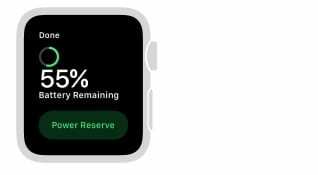
कंट्रोल सेंटर खोलने के लिए वॉच फेस के नीचे से ऊपर की ओर स्वाइप करें, बैटरी प्रतिशत पर टैप करें, फिर पावर रिजर्व पर टैप करें।
इस मोड में आपके ऐप्स काम नहीं करेंगे। आपकी घड़ी केवल समय प्रदर्शित करेगी।
आप अपने पास मौजूद वॉच फ़ेस की संख्या की जाँच करना चाह सकते हैं। कई पाठकों ने पाया है कि जब उनके Apple वॉच पर एक दर्जन वॉच फ़ेस होते हैं, तो इससे बैटरी की निकासी की समस्या हो सकती है। अगर आपको बैटरी खत्म होने की समस्या हो रही है, तो सबसे अच्छा तरीका है कि आप एक या दो वॉच फेस का इस्तेमाल करें।
Apple वॉच बैटरी इश्यू बोनस टिप्स
-
अपने युग्मित iPhone पर सभी खुले ऐप्स बंद करें
- होम बटन पर डबल-क्लिक करें और बंद करने के लिए प्रत्येक ऐप पर ऊपर की ओर स्वाइप करें
- Apple वॉच और iPhone दोनों को बंद करें
- IPhone को पहले पुनरारंभ करें
- Apple वॉच को पुनरारंभ करें
-
घड़ी से सभी तृतीय-पक्ष ऐप्स निकालें
- उन्हें एक-एक करके वापस जोड़ना और बैटरी के प्रदर्शन की निगरानी करना।
- जांचें और देखें कि क्या कोई विशेष ऐप आपकी बैटरी खत्म होने का कारण बन रहा है
- उन्हें एक-एक करके वापस जोड़ना और बैटरी के प्रदर्शन की निगरानी करना।
-
ब्लूटूथ चालू रखें
- अपने iPhone पर ब्लूटूथ को अक्षम करने से आपके Apple वॉच की बैटरी खत्म हो जाती है इसलिए ब्लूटूथ को चालू रखें
-
Apple वॉच के माध्यम से चार्ज करें चुंबकीय चार्जिंग केबल USB नहीं
- जब आपकी Apple वॉच USB के माध्यम से किसी ऐसे कंप्यूटर से कनेक्ट होती है जो स्लीप, स्टैंडबाय या बंद है, तो आपकी Apple वॉच की बैटरी खत्म हो जाती है।
- अपने कंप्यूटर का उपयोग करके चार्ज करने के लिए, सुनिश्चित करें कि USB के माध्यम से अपने Apple वॉच को चार्ज करते समय यह पूरी तरह से चालू है
- जब आपकी Apple वॉच USB के माध्यम से किसी ऐसे कंप्यूटर से कनेक्ट होती है जो स्लीप, स्टैंडबाय या बंद है, तो आपकी Apple वॉच की बैटरी खत्म हो जाती है।
अपने Apple वॉच को उसके कम्फर्ट जोन में रखें
आपकी Apple वॉच को आदर्श आराम क्षेत्र के रूप में 32° से 95° F (0° से 35° C) के साथ परिवेश के तापमान की एक विस्तृत श्रृंखला में अच्छा प्रदर्शन करने के लिए डिज़ाइन किया गया है। यदि संभव हो, तो अपनी घड़ी को 95° F (35° C.) से अधिक परिवेश के तापमान में उजागर करने से बचें। इस सीमा से अधिक तापमान बैटरी क्षमता को स्थायी रूप से नुकसान पहुंचा सकता है।
और अपनी Apple वॉच को कभी भी 95° F (35° C) से अधिक तापमान में चार्ज न करें और निश्चित रूप से चार्ज करते समय अपने Apple वॉच को सूरज की सीधी रोशनी से दूर रखें।
सारांश
अंत में, यदि आपने उपरोक्त सभी युक्तियों के साथ अपनी Apple वॉच की बैटरी को प्रबंधित करने का प्रयास किया है और आपको सफलता नहीं मिली है, तो यह समय हो सकता है कि यूनिट को Apple Genius Store में ले जाएं और उन्हें इसकी जांच करवाएं। शायद एक प्रतिस्थापन बैटरी आपकी समस्या का समाधान कर सकती है।
यदि आप केवल बैटरी संबंधी समस्याओं के लिए अपनी घड़ी को नवीनतम Apple वॉच सीरीज़ में अपग्रेड करने पर विचार कर रहे हैं, तो आप निराश हो सकते हैं।
हालाँकि Apple वॉच की नवीनतम श्रृंखला में वास्तव में एक बड़ी बैटरी निर्मित हो सकती है, लेकिन ऐसा प्रतीत होता है कि बैटरी की क्षमता में कोई भी वृद्धि नए जीपीएस चिप्स द्वारा की जा रही है।

ऐप्पल पर ए/यूएक्स के शुरुआती आगमन के बाद से तकनीक के प्रति जुनूनी, सुडज़ (एसके) ऐप्पलटूलबॉक्स की संपादकीय दिशा के लिए जिम्मेदार है। वह लॉस एंजिल्स, सीए से बाहर है।
पिछले कुछ वर्षों में दर्जनों OS X और macOS विकासों की समीक्षा करने के बाद, Sudz macOS की सभी चीजों को कवर करने में माहिर है।
पूर्व जीवन में, सुडज़ ने फॉर्च्यून 100 कंपनियों को उनकी प्रौद्योगिकी और व्यवसाय परिवर्तन आकांक्षाओं के साथ मदद करने का काम किया।